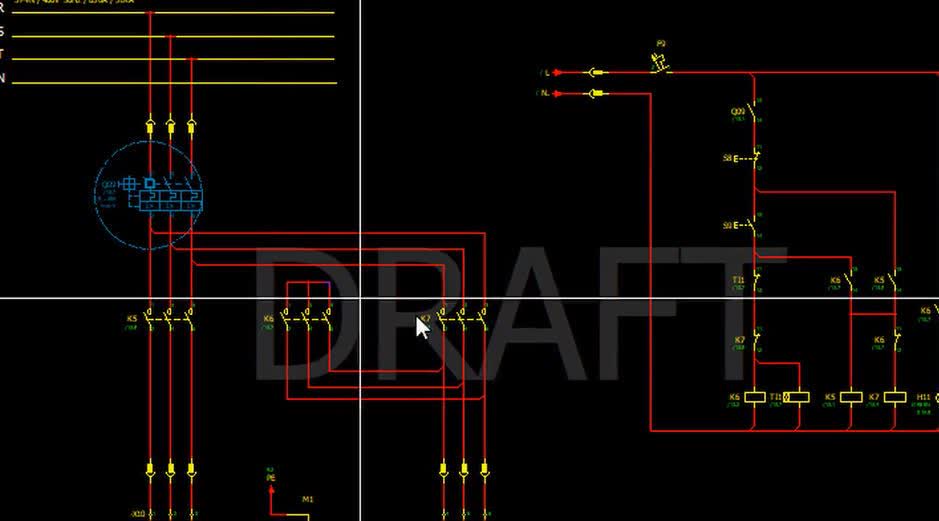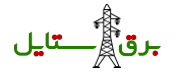رويژن در ایپلن به چه معناست؟
هدف از رویژن یا تغییرات در پروژه، شناسایی تغییرات در یک پروژه نسبت به یک وضعیت خاص پروژه است. شما میتوانید تغییرات را در پروژه بازنگری یا رویژن کنید. با استفاده از ردیابی تغییرات یا با استفاده از مقایسه خصوصیات پروژهها برای مقایسه پروژه فعلی با یک پروژه مرجع مشخص کنید.
یک تغییر در یک صفحه یا فضای جانمایی زمانی زمانی قابل تشخیص است که چاپ یک صفحه یا فضای جانمایی به طور قابل مشاهدهای با نسخه قبلی متفاوت باشد. یک تغییر در پروژه زمانی قابل تشخیص است که دادههایی (قابل مشاهده یا نامرئی) مانند خصوصیات دستگاه یا شماره قطعات تغییر کنند.
سپس صفحات گزارش(Reports) مربوطه به طور قابل مشاهدهای متفاوت خواهند بود. تغییرات دادهای که به عنوان یک وضعیت بازنگری جدید برای یک پروژه مرجع شناخته می شوند را می توان در Revision control پیکربندی کرد.
پروژههای که تغییرات در آن انجام میشود، پروژه های تکمیلی و پروژه های مرجع به همان روشی که سایر پروژهها را نمایش میدهد، در ناوبری صفحه نمایش میدهند. علاوه بر این، وضعیت پروژه با یک آیکون در نمای درختی نشان داده می شود.
ذخیره Revision control در ایپلن
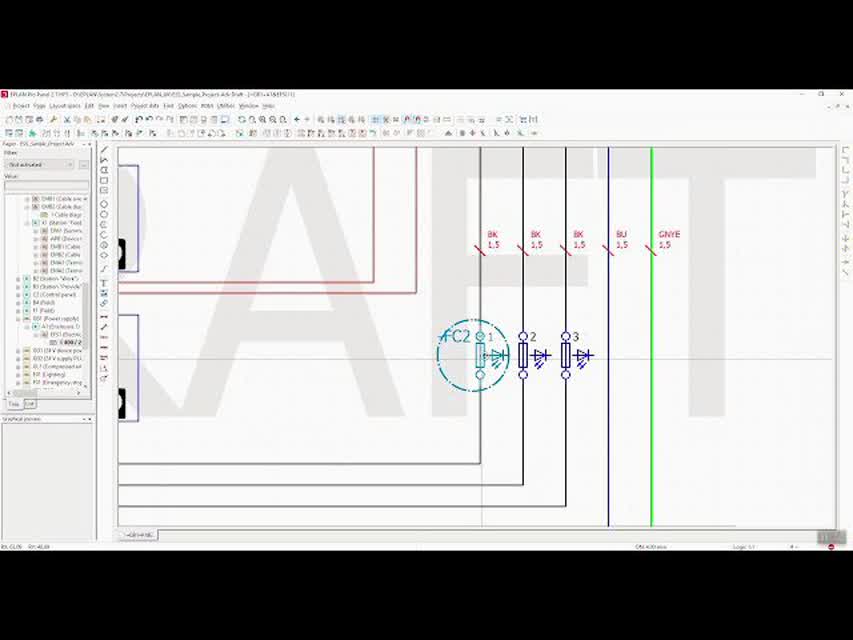
یک پروژه رویژن گیری، یک پروژه قابل ویرایش یا قابل تغییر است. این پروژه با استفاده از دستورات File > Revision control > Command group Modifications > Change tracking > Generate revision ایجاد می شود. پروژه اصلی .elk با پسوند فایل .ell ذخیره می شود.
در اولین قدم پروژه مدنظر خود را انتخاب کنید. با به پایان رساندن پروژه خود، در منوی Utilities گزینه Generate را انتخاب کنید و پروژه خود را Update کنید. این عمل باعث میشود که اگر تغییراتی که در نقشه یا پروژهای که ایجاد کردید.
بعد از بروز رسانی پروژه خود، وارد منوی Utilities شوید و گزینه Revision control را انتخاب کنید و در نهایت، روی گزینه Complete project کلیک کنید. با انجام این عمل پروژه مدنظر کامل میشود و در قسمت ناوبری صفحه (Navigtor page) به صورت استمپ قرار میگیرد.
مراحل ایجاد یک ویرایش در EPLAN:
انتخاب مسیر: Utilities > Revision control > Change tracking > Generate revision
فرمتهای با نام elk. پروژههای معمولی ایپلن هستند. پروژههایی که قابل ویرایش هستند، را با فرمت elk. یا ell. در ایپلن نمایش داده میشوند. در نهایت، پروژههای تکمیلی ایپلن که رویژن گیری شدهاند یا غیر قابل تغییر را با پسوندهای elr. نمایش میدهند.
پس از این مراحل، اگر پروژه به یک پروژه قابل ویرایش تبدیل شود، پسوند فایل از *.elk به *.ell تغییر میکند. هر تغییری که در یک صفحه ایجاد شود، به عنوان “پیشنویس” علامتگذاری میشود.
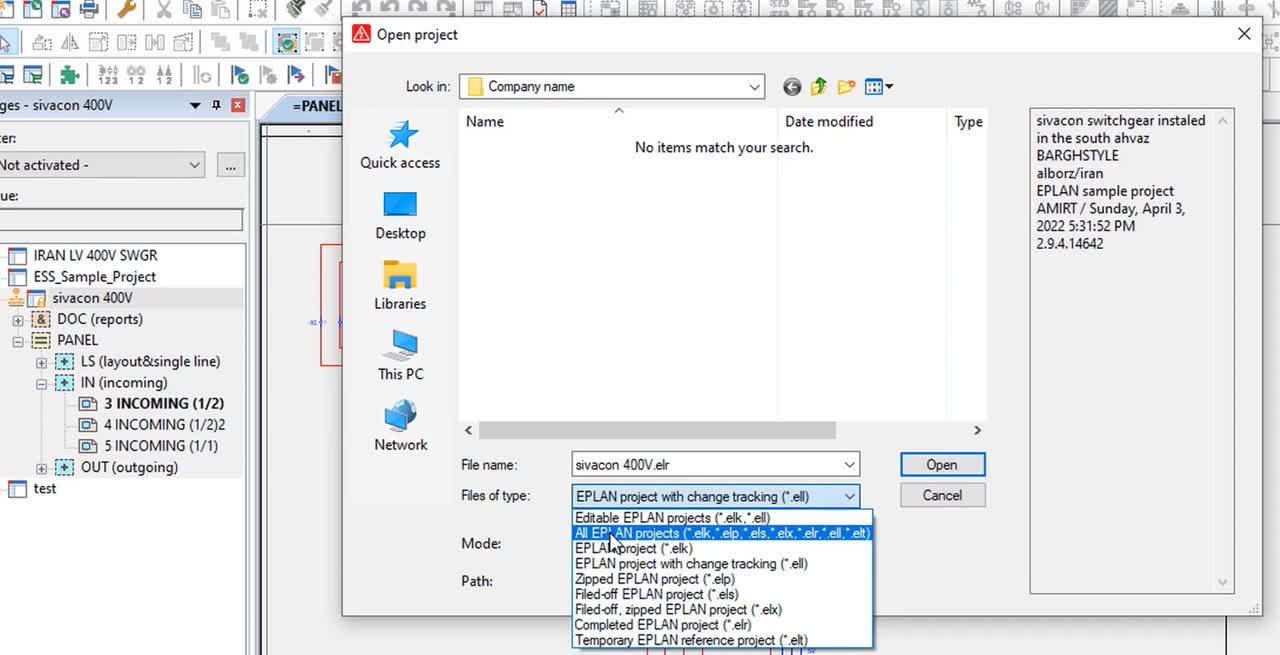
وقتی قصد دارید روی پروژه خود تغییراتی را اعمال کنید، وارد منوی Utilities>Revision control و روی گزینه Change traking کلیک کنید. با انجام همچین عملی، در قسمت ناوبری صفحه (Navigator page) علامت Change traking را روی پروژه خود مشاهده میکنید.
وقتی قصد دارید در قسمت Change traking در پروژه خود تغییراتی ایجاد کنید. در پس زمینه شما کلمهای به نام Draft قرار میگیرد و آن قسمت به صورت خط چین تغییر وضیت میدهد.